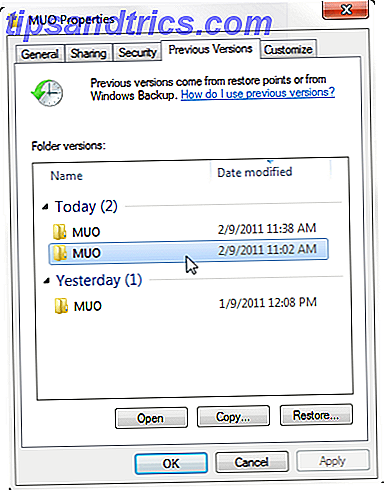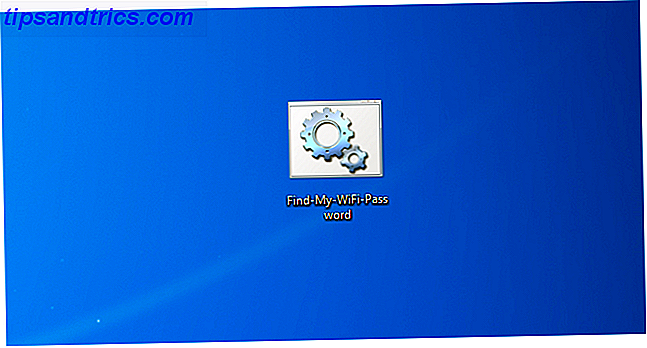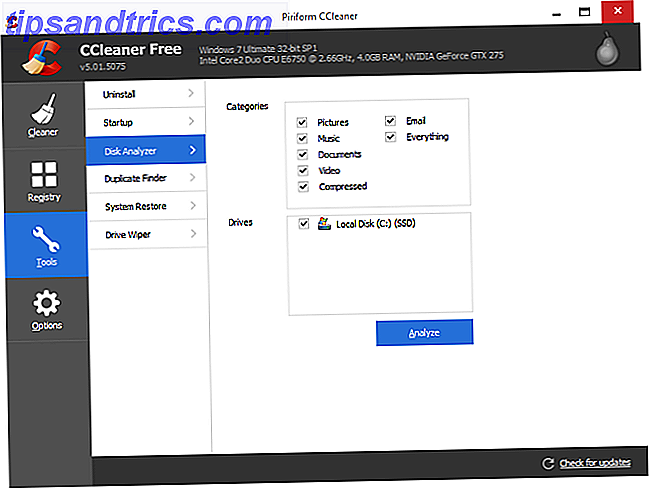Les cartes mères ne démarrent parfois pas pour des raisons bizarres. La plupart des constructeurs de systèmes connaissent des échecs «mobo» au moins une fois. En fait, de nombreux détaillants utilisent des politiques de retour différentes pour leurs cartes mères, en raison d'un taux de rendement élevé. Dans mon expérience, cependant, les problèmes de carte mère sont en grande partie liés à l'utilisateur. À l'exception des dommages subis par l'utilisateur, la plupart des scénarios non amorçables peuvent être annulés avec trois conseils simples. Je voudrais partager mes expériences avec une carte mère soi-disant invincible et comment aller de pieds nus à démarrer.
J'ai récemment acquis une première série HD-Plex H1.s, le seul boîtier mini-ITX refroidi à la chaleur largement disponible pour les consommateurs. Malheureusement, après avoir jeté mon système ensemble, il a échoué à poster - ou en d'autres termes, il ne démarre pas. J'ai utilisé une méthodologie de dépannage standard et après une heure de travail (mais 24 heures d'attente), mon ordinateur a démarré avec succès.
Cet article couvre les méthodes de dépannage de base de la carte mère, les fautes courantes et les politiques de retour anti-consommateurs, si tout va mal. James a couvert comment diagnostiquer des ordinateurs non démarrables Comment diagnostiquer des problèmes matériels lorsque votre ordinateur ne s'allume pas Comment diagnostiquer des problèmes matériels lorsque votre ordinateur ne s'allume pas La semaine dernière, je vous ai montré quelques-unes des réparations et mises à niveau de bricolage les plus simples vous-même, mais un lecteur a demandé comment diagnostiquer quel composant était le problème. Aujourd'hui, je voudrais marcher ... Lire la suite et c'est une bonne lecture - cet article propose des méthodes spécifiques à la carte mère plutôt que d'une stratégie holistique.

Quelles sont les causes des problèmes de démarrage de la carte mère?
De nombreux problèmes potentiels peuvent entraîner l'échec d'une carte mère. Trois catégories principales ont tendance à dominer les cartes mères problématiques. Avec quelques outils simples (dont la plupart sont déjà disponibles), le dépannage est un jeu d'enfant.
Problèmes communs
- Câble défectueux ou desserré
- Erreurs BIOS / UEFI
- Carte mère défectueuse
Outils simples
- Testeur de carte mère: Je ne les utilise pas, mais ils peuvent fournir des codes d'erreur si la carte mère est défectueuse. Cependant, je rencontre rarement des cartes mères défectueuses.
- Haut-parleur PC: Si vous n'avez pas de haut-parleur dans votre boîtier d'ordinateur, ceux-ci peuvent se brancher directement sur la carte mère et fournir des codes d'erreur "bip".
- Cavalier: Un cavalier se branche dans une partie spécialement désignée de votre carte mère, effaçant la mémoire CMOS. Cela réinitialisera votre carte mère.
- Surface non conductrice: Certains constructeurs utilisent du carton. Tant que la surface est non-conductrice, vous devriez être bien. Je préfère construire à l'intérieur de l'affaire. Remarque : L'emballage antistatique est potentiellement conducteur. Je ne suggère pas de mettre une carte mère dessus. Définitivement ne pas placer une carte mère sur elle et connecter l'alimentation.

Le processus de dépannage
Dépannage de votre carte mère ne prend pas beaucoup de travail. Vérifiez simplement si vos composants sont correctement installés. Ensuite, vérifiez votre BIOS / UEFI Qu'est-ce que UEFI et comment cela vous permet-il de rester plus sûr? Qu'est-ce que l'UEFI et comment cela vous permet-il de rester plus en sécurité? Lire la suite (environnement de pré-démarrage) pour les erreurs. Enfin, assurez-vous que votre carte mère n'est pas défectueuse.
Première étape: Commencez avec les choses faciles et vérifiez vos fils
Dans mon expérience, la majorité des ordinateurs non amorçables proviennent de fils lâches ou de composants mal installés. Avec la bonne méthodologie de construction, il vous suffit de vérifier quatre composants pour les problèmes. Un ordinateur dans sa configuration de démarrage minimale nécessite uniquement les éléments suivants:
- Un bâton de RAM
- Une alimentation
- Un processeur
- Une carte mère (bien sûr)
Les nouveaux ordinateurs intègrent un GPU dans la carte mère ou le processeur. En démarrant avec une sélection étroite de composants, vous évitez les erreurs potentielles avec un processeur graphique discret, un disque dur ou d'autres périphériques.
Après avoir d'abord construit votre ordinateur, vous ne devriez pas le démarrer avec quoi que ce soit d'autre connecté. Pas de claviers, de moniteurs ou de périphériques USB. Vous pouvez, alternativement, connecter un haut-parleur miniature au port haut-parleur de votre carte mère. Cela permettra la création de codes d'erreur "bip", ce qui vous donnera une idée de tous les problèmes potentiels de la carte mère.
Un scénario non amorçable peut signifier qu'un ou plusieurs des composants précédents possèdent un défaut ou souffrent d'une mauvaise connexion.
Alors que l'article de James a publié d'excellentes informations sur la façon de diagnostiquer les problèmes de démarrage de l'ordinateur, il ne va pas dans le détail de la carte mère. Cet article aborde les problèmes spécifiques aux builds à faire soi-même et fournit des astuces qui pourraient permettre à votre machine de fonctionner rapidement. Christian a écrit une pièce complémentaire sur la construction de votre propre centre de médias Comment construire un centre de médias qui jouera n'importe quoi Comment construire un centre de médias qui jouera n'importe quoi J'ai construit un centre de médias récemment. En fait, grattez ça - j'en ai construit deux. L'un est un appareil compact (mon Raspberry Pi) exécutant la distribution RaspBMC de XBMC, tandis que l'autre est un classique ... Lire la suite. Je suggère d'augmenter son article avec celui de James. Si vous rencontrez des problèmes, revenez à cet article.
Deuxième étape: inspecter les dommages physiques
Comme la plupart des systèmes complexes, les cartes mères se composent d'une variété de sous-systèmes, qui sont très fragiles. Portez une attention particulière aux signes de dommages physiques - en particulier, vérifiez vos condensateurs pour les signes de bombement, dont James a parlé. Vérifiez également les signes de rayures sur les circuits intégrés de votre carte mère. Faites attention aux signes de ports SATA endommagés ou mal alignés, si vous rencontrez des problèmes de disque dur.
James a également abordé cette question, mais les cartes mères peuvent facilement rompre le contact physique. Dans de nombreux cas bien ajustés, il est possible d'endommager les composants sensibles en appliquant simplement une contrainte mécanique sur les ports. Alors que les décharges électrostatiques ne laissent aucune trace physique, une insertion ou un retrait incorrect ou un câble SATA peut laisser des signes visibles de dommages. Dans mon cas, j'ai peut-être cassé le boîtier du port SATA sur la carte mère. Gardez à l'esprit que si vous rencontrez des problèmes de disque dur sur votre build, que tous les sous-systèmes liés au lecteur, y compris les ports SATA et les câbles pourraient être le coupable. Cependant, si vous repérez des dommages physiques, il y a des chances qu'il y ait de la fumée, il y a du feu.

Les condensateurs de la carte mère peuvent continuer à fournir du courant, même après avoir retiré la batterie CMOS. Mais pourquoi votre carte mère a besoin d'une batterie CMOS Pourquoi ma carte mère a-t-elle une batterie? Pourquoi ma carte mère a-t-elle une batterie? Que vous utilisiez un ordinateur de bureau ou un ordinateur portable, la carte mère de votre ordinateur contient une batterie intégrée. Contrairement à une batterie d'ordinateur portable standard, la batterie de la carte mère n'alimente pas votre ordinateur pendant que vous l'utilisez. Au contraire, ... En savoir plus? La mémoire à l'intérieur de votre carte mère nécessite un flux constant d'électricité pour mémoriser ses paramètres. Mais si ces paramètres provoquent une défaillance du démarrage, vous devez interrompre le flux d'électricité pour effacer sa mémoire.
Troisième étape: réinitialiser votre carte mère
Le problème pourrait être le logiciel interne de votre carte mère. Il y a trois façons différentes de réinitialiser votre carte mère si vous ne pouvez pas poster (atteindre le BIOS / UEFI). Tout d'abord, tirez la batterie CMOS de votre carte mère. Deuxièmement, appliquez un sauteur et laissez-le reposer dix minutes. Troisièmement, effectuez une "réinitialisation en profondeur" en appliquant un cavalier, en retirant la batterie CMOS et en attendant pendant la nuit.
- Batterie CMOS Pull: C'est la méthode la plus légère. Tirez simplement le CMOS, pile de la taille d'une pièce, et attendez dix minutes. Cela devrait réinitialiser votre carte mère aux paramètres d'usine.

- Réinitialisation du cavalier: La méthode de réinitialisation du cavalier nécessite simplement que vous appliquiez un cavalier sur le connecteur à deux ou trois broches de votre carte mère. Une fois localisé, il suffit d'appliquer doucement le pull sur les deux broches et de le laisser reposer pendant dix minutes. Assurez-vous que vous êtes déconnecté de la source d'alimentation lorsque vous utilisez un cavalier.
- Deep Reset: C'est la méthode qui a réellement résolu mon problème. Tirez simplement la batterie CMOS et placez le cavalier sur la partie désignée de la carte mère, doucement. Puis laissez-le drainer toute la puissance résiduelle pendant la nuit. Je recommande fortement cette méthode particulière.
Où auriez-vous pu vous tromper?
Si, après avoir effectué toutes les étapes nécessaires, vous avez toujours des problèmes, tenez compte des points suivants:
- Décharge électrostatique : Ne pas porter le bon équipement de protection ou utiliser une procédure incorrecte peut provoquer un phénomène connu sous le nom de «décharge électrostatique». Quiconque a déjà porté des chaussettes de laine et a passé Moonwalked sur un tapis le sait intimement. La décharge électrique d'une électronique sensible peut endommager les microcontrôleurs de votre carte mère ou de vos sous-composants.
- Broches d'UC pliées: Les fabricants peuvent parfois expédier des cartes mères avec des broches pliées. Si vous ne les observez pas et insérez une CPU, les broches peuvent être endommagées davantage. La plupart du temps, ils peuvent être repliés, mais il y a toujours le risque de briser une épingle.
- Carte mère Bent : Un serrage excessif des vis qui ancrent la carte mère sur l'étui peut provoquer un pliage de la carte, ce qui peut être irréparable. Je suggère de serrer jusqu'à ce que vous ressentiez une légère résistance - et ensuite en utilisant un quart de tour pour l'achever.
- RAM mal installée : Une RAM mal installée entraînera l'échec de la publication de votre système.
Retours, RMA et remboursements
Malheureusement, de nombreux détaillants ne répondent pas bien aux cartes mères retournées. C'est probablement une réponse à la myriade de cartes mères qui sont renvoyées, qui ont subi des dommages infligés par l'utilisateur - ou qui n'avaient rien de mal à le faire. Tandis que de nombreuses entreprises physiques acceptent les retours de cartes mères, la plupart des sociétés en ligne n'offrent que des rendements limités ou aucun retour. Assurez-vous de lire les politiques de retour - en particulier en ce qui concerne votre carte mère. Par exemple, beaucoup se sont plaints de la politique de retour de la carte mère de Newegg.
Conclusion
La résolution des problèmes de la carte mère ne nécessite que trois étapes de base: vérifiez d'abord si votre carte ne présente aucun signe de dommage physique. Deuxièmement, assurez-vous que vos câbles se connectent correctement. Troisièmement, réinitialisez votre BIOS / UEFI. Bien que des facteurs supplémentaires puissent compliquer un processus de dépannage, tels que les dommages ESD, ces trois étapes de base devraient résoudre les problèmes de votre carte mère. Et si tout échoue, si vous avez acheté auprès d'un vendeur avec une bonne politique de retour, vous pouvez soit récupérer votre argent ou un remplacement de la carte mère.